概要
面データはパソコンが自動的に変化線を結線して、TINが作成されます。
従って、変化線が正しく形成されない場合もあります。
この場合、変化線(ブレークライン)を面に追加して修正します。
前提条件
・Trimble Business Center v5.0以上のインストール
・面データを作成している必要があります。面データを作成に関しては「こちらの記事」をご参照ください。
※本機能を使用する場合、Surface Modeling module(有償ライセンス)が必要です。
手順
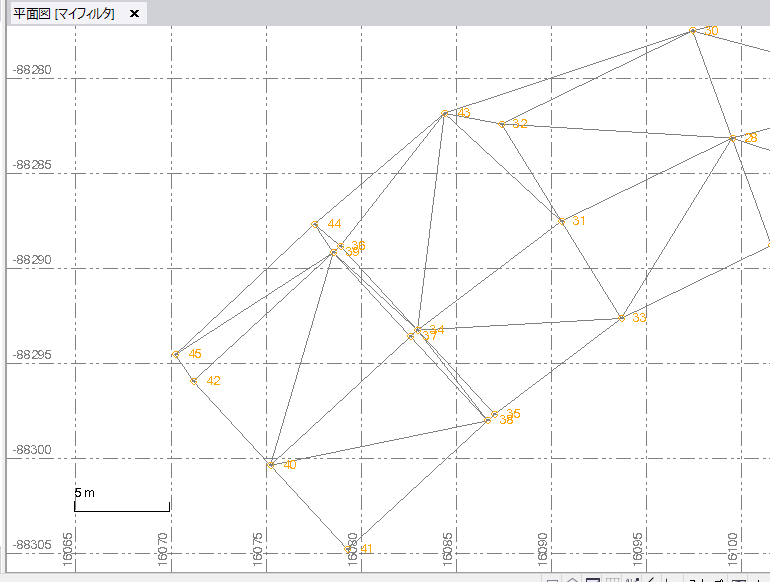
1.<平面タブ>を選択します。
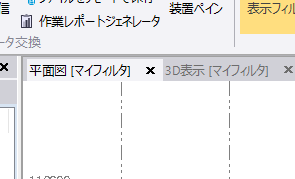
2.<面> → <ブレークライン>を選択します。
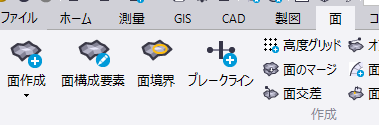
3.ライン名入力およびレイヤーを設定し<OK>を選択します。
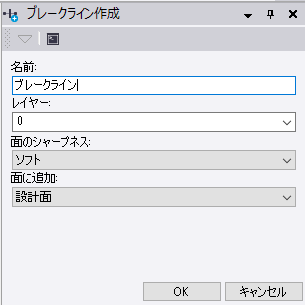
4.スナップモードを設定します。画面右下の<スナップ>を選択し、<解放>の☑を外して<OK>を選択します。

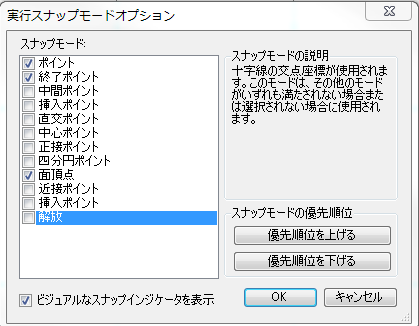
これにより、ポイントまたはオブジェクトが選択された時のみ座標値を読み取るモードに切り替わります。
5.変化線上のポイントを選択します。最後まで結線したら、<閉じる>を選択します。
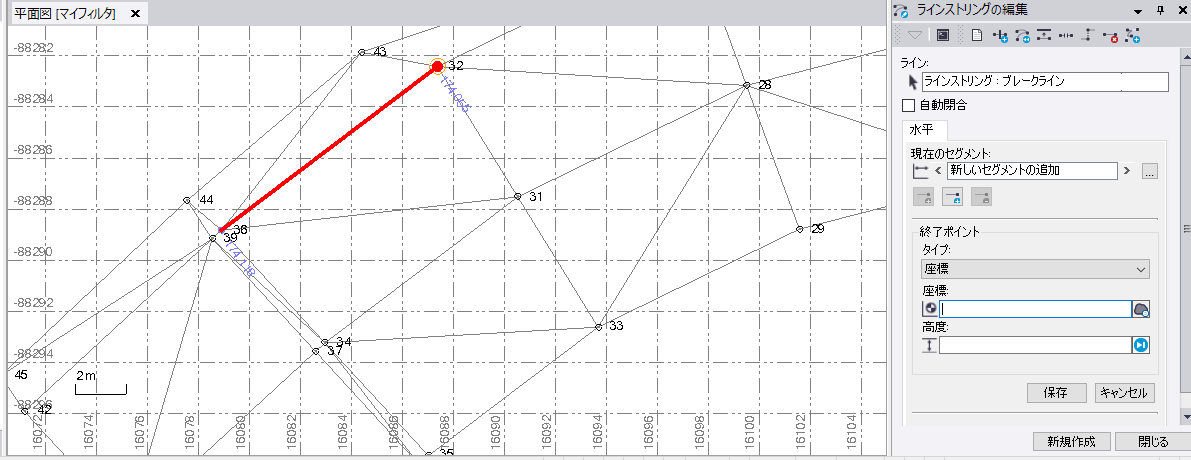
ポイント選択方法は、下記2パターンあります。
・座標値を使用する場合:
<タイプ>を<座標>に設定後、座標値を入力またはマウスで選択します。
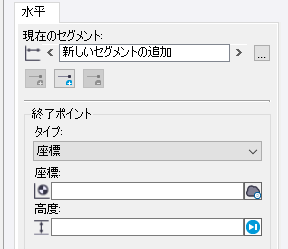
※座標値を使用してブレークラインを結線した場合、面データを構成するポイントの座標値を変更した場合、面データは再計算されますがブレークラインは再計算されません。
・ポイント名を使用する場合:
<タイプ>を<ポイントID>に設定後、ポイント名を入力またはマウスで選択
します。
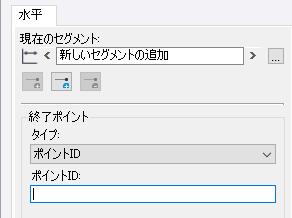
※ポイント名を使用してブレークラインを結線した場合、面データを構成するポイントの座標値を変更した場合、面データと同時にブレークラインも再計算されます。

コメント
0件のコメント
サインインしてコメントを残してください。